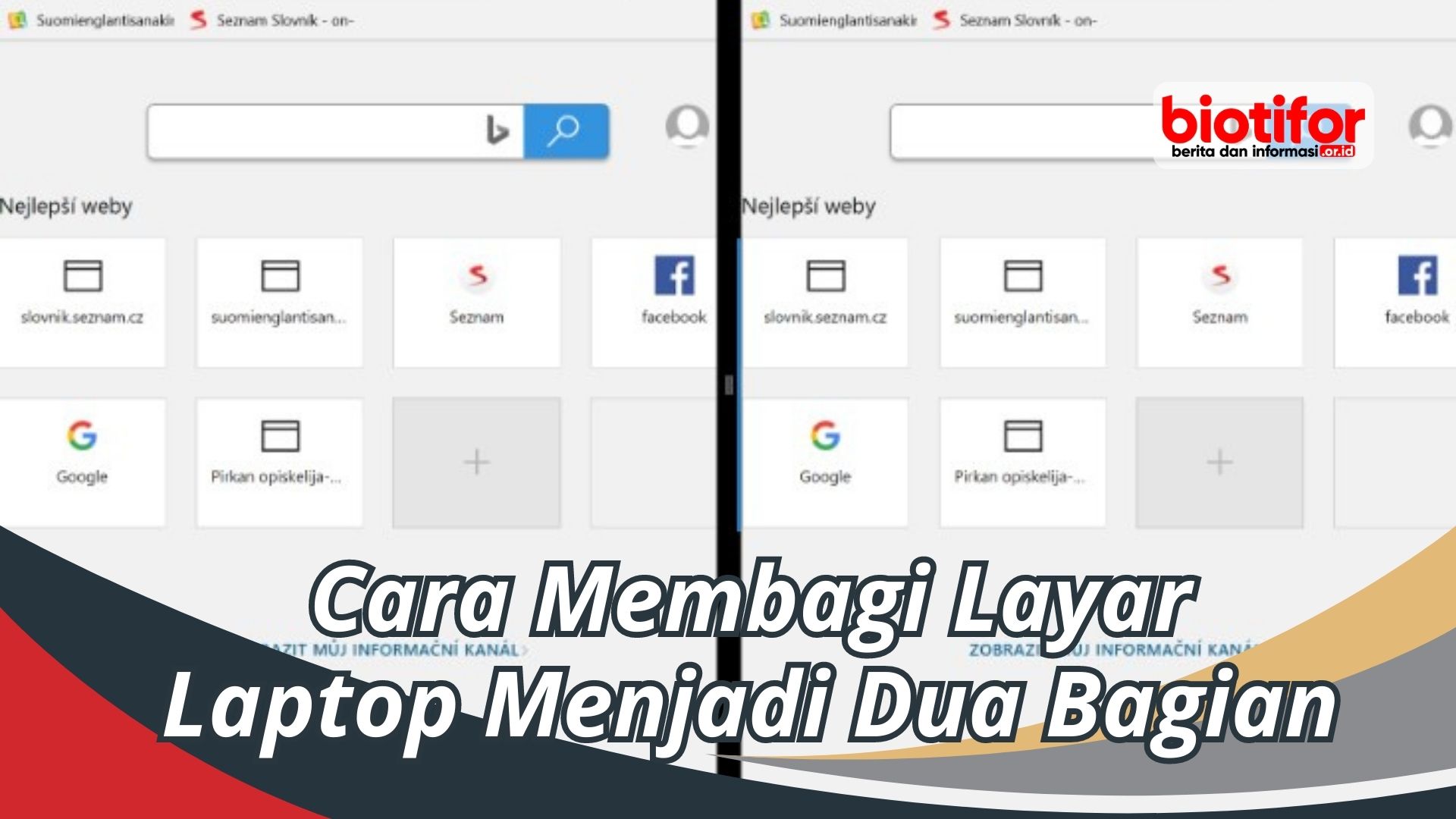Biotifor.or.id – Cara Membagi Layar Laptop Menjadi Dua Bagian, Di dunia digital yang penuh dengan aktivitas cepat, melakukan beberapa tugas secara bersamaan telah menjadi hal yang umum. Baik Anda seorang pelajar, profesional, atau seseorang yang menyukai multitasking, membagi layar laptop menjadi dua bagian dapat secara signifikan meningkatkan produktivitas Anda. Artikel ini akan membimbing Anda melalui proses ini, mulai dari pemahaman mengapa Anda perlu membagi layar hingga petunjuk langkah demi langkah yang praktis dan tips berharga.
Mengapa Membagi Layar Laptop Penting?
Bayangkan ini: Anda sedang bekerja pada sebuah makalah penelitian, dan Anda perlu merujuk ke beberapa sumber online. Cara Membagi Layar Laptop Menjadi Dua Bagian, Atau mungkin Anda sedang membandingkan data dari berbagai spreadsheet. Memiliki tata letak layar terbagi memungkinkan Anda untuk melihat dan bekerja dengan dua aplikasi berdampingan, menghilangkan kebutuhan untuk terus-menerus beralih antara tab atau jendela. Ini berarti penghematan waktu yang lebih besar dan peningkatan efisiensi – sebuah perubahan besar dalam alur kerja Anda.
Sebelum Anda terjun dalam membagi layar laptop Anda, pastikan Anda memiliki elemen yang diperlukan. Anda akan membutuhkan laptop dengan sistem operasi yang mendukung pemisahan layar. Untungnya, sistem operasi modern seperti Windows, macOS, dan Linux menawarkan fitur bawaan untuk memfasilitasi ini.
Pilihan Pemisahan Layar
Cara Membagi Layar Laptop Menjadi Dua Bagian, Jika Anda menggunakan Windows, Anda beruntung. Sistem operasi ini menyediakan cara yang sederhana untuk membagi layar Anda menggunakan pintasan keyboard seperti Win + Arrow Kiri atau Win + Arrow Kanan. Ini membagi jendela saat ini ke setengah kiri atau kanan layar, memungkinkan Anda memilih jendela lain untuk menduduki setengah lainnya.
Di macOS, fitur Mission Control memungkinkan Anda untuk membuat beberapa desktop, masing-masing dengan set aplikasi sendiri. Anda dapat menyeret dan menjatuhkan jendela antara desktop ini untuk multitasking yang mudah.
Pengguna Linux dapat memanfaatkan Tiling Window Manager, yang secara otomatis menyusun jendela dalam tata letak grid untuk penggunaan ruang layar yang efisien.
Solusi Perangkat Lunak Pihak Ketiga
Untuk lebih banyak kendali dan penyesuaian, solusi perangkat lunak pihak ketiga datang untuk membantu. Aplikasi seperti DisplayFusion, Divvy, dan AquaSnap menawarkan fitur-fitur canggih, seperti mengubah ukuran jendela ke dimensi tertentu, membuat tata letak kustom, dan menyimpan konfigurasi untuk penggunaan di masa depan.
Cara Membagi Layar Laptop Menjadi Dua
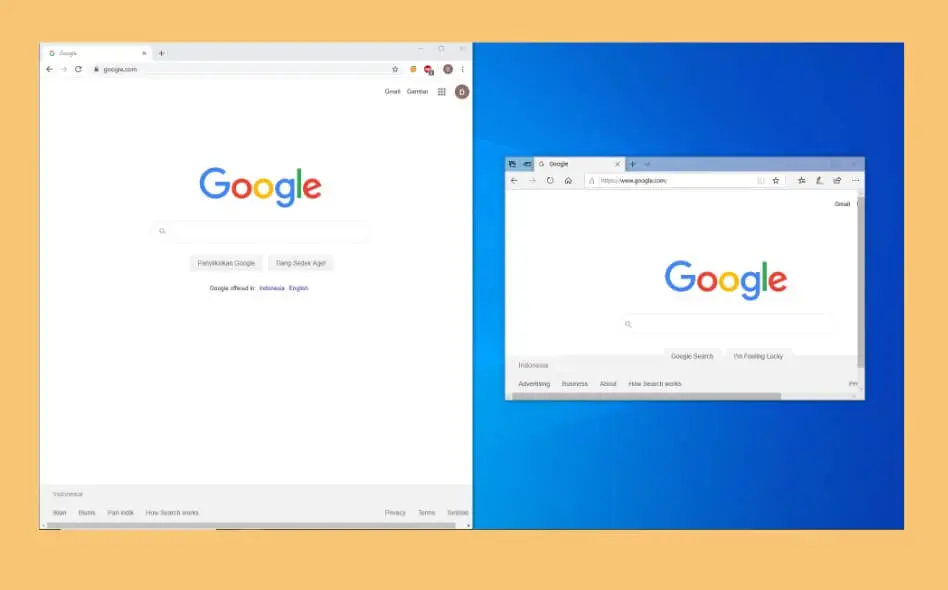
Langkah 1: Menyiapkan Laptop Anda
Sebelum Anda mulai membagi layar Anda, tutup aplikasi yang tidak perlu untuk membersihkan ruang kerja Anda. Ini akan membantu Anda fokus pada tugas yang sedang dihadapi dan menghindari kebingungan.
Langkah 2: Menggunakan Opsi Bawaan
Di Windows, tekan Win + Arrow Kiri untuk membagi jendela saat ini ke sisi kiri layar. Buka jendela lain dan tekan Win + Arrow Kanan untuk membaginya ke sisi kanan. Sesuaikan pembagi untuk mengubah ukuran setiap jendela sesuai kebutuhan.
Langkah 3: Menjelajahi Perangkat Lunak Pihak Ketiga
Jika Anda mencari lebih banyak fleksibilitas, pertimbangkan untuk mengunduh dan menginstal perangkat lunak pihak ketiga seperti Divvy. Setelah diinstal, Anda dapat menggunakan pintasan keyboard untuk membagi layar Anda dan bahkan membuat tata letak kustom.
Langkah 4: Mengatur Tata Letak Layar Terbagi
Di perangkat lunak pihak ketiga, atur tata letak layar terbagi yang Anda inginkan. Sebagai contoh, Anda bisa mengalokasikan dua pertiga layar untuk dokumen dan sisanya untuk peramban web untuk penelitian.
Langkah 5: Tips untuk Mengelola Jendela Layar Terbagi
Untuk memaksimalkan pengaturan layar terbagi Anda, ingatlah beberapa tips ini:
- Utamakan tugas: Alokasikan aplikasi yang lebih penting atau sering digunakan ke bagian layar yang lebih besar.
- Eksperimen dengan tata letak: Cobalah pengaturan yang berbeda untuk menemukan apa yang paling cocok untuk alur kerja Anda.
- Kurangi gangguan: Tahan notifikasi dan aplikasi yang tidak terkait di bagian layar yang tidak terbagi.
Mengoptimalkan Pengaturan Layar Terbagi Anda
Cara Membagi Layar Laptop Menjadi Dua Bagian, Saat Anda semakin nyaman dengan multitasking layar terbagi, Anda dapat lebih mengoptimalkan pengaturan Anda:
- Mengatur Jendela: Seret dan letakkan jendela untuk menukar posisi atau mengubah ukuran mereka.
- Menyesuaikan Ukuran: Sesuaikan lebar setiap jendela untuk mengakomodasi preferensi Anda.
- Menggunakan Desktop Virtual: Windows dan macOS memungkinkan Anda untuk membuat desktop virtual untuk organisasi yang lebih baik.
Pintasan Keyboard untuk Layar Terbagi
Menguasai pintasan keyboard dapat membuat penggunaan layar terbagi menjadi mudah. Berikut beberapa pintasan umum:
- Windows: Win + Arrow Kiri/Kanan untuk membagi samping, Win + Arrow Atas untuk memaksimalkan, Win + Arrow Bawah untuk meminimalkan.
- MacOS: Control + Arrow Atas untuk Mission Control, Control + Arrow Kiri/Kanan untuk berganti desktop.
Pemecahan Masalah dan Tips
Meskipun layar terbagi adalah alat yang kuat, Anda mungkin menghadapi beberapa masalah di sepanjang jalan:
- Kesesuaian Ukuran Jendela: Beberapa aplikasi mungkin tidak mengubah ukuran dengan baik dalam mode layar terbagi.
- Resolusi Layar: Pastikan resolusi laptop Anda mendukung layar terbagi dengan nyaman.
- Kesalahan Teknis: Jika jendela berperilaku aneh, coba restart aplikasi atau laptop Anda.
Kesimpulan
Mengadopsi pengaturan layar terbagi dapat merevolusi cara Anda bekerja dan meningkatkan efisiensi. Cara Membagi Layar Laptop Menjadi Dua Bagian, Baik Anda seorang pelajar, profesional, atau siapa pun yang ingin menyederhanakan tugas-tugas, membagi layar laptop Anda menjadi dua bagian menawarkan solusi praktis. Cobalah berbagai tata letak, kuasai pintasan keyboard, dan nikmati ruang kerja digital yang lebih teratur dan produktif.